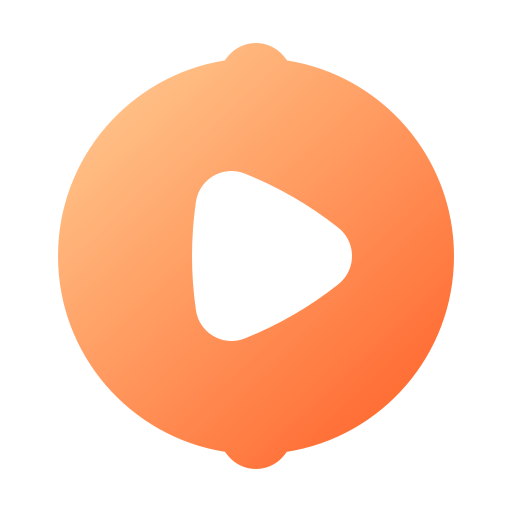轻松找回消失的电脑语言栏,详细步骤图解!
电脑语言栏不见了怎么恢复
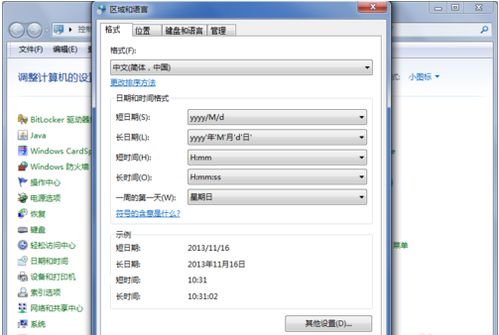
在日常使用电脑的过程中,有时会遇到语言栏(输入法图标)突然消失的情况。这不仅影响输入法的切换和使用,还可能带来一些不便。本文将详细介绍几种恢复电脑语言栏的方法,帮助用户快速解决这一问题。
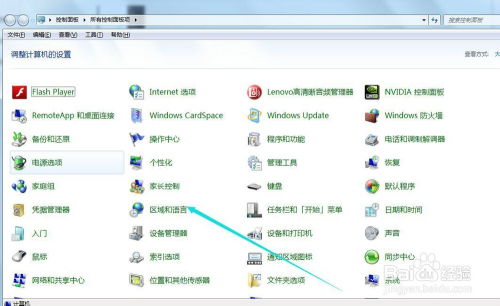
方法一:通过任务栏设置恢复语言栏
1. 右键点击任务栏
首先,将鼠标移动到屏幕右下角的任务栏空白处,右键点击,弹出快捷菜单。
2. 选择“工具栏”
在快捷菜单中,找到并点击“工具栏”选项,会弹出一个子菜单。
3. 勾选“语言栏”
在子菜单中,找到“语言栏”选项,如果它前面的方框没有勾选,就点击一下,将其勾选上。
4. 确认设置
勾选后,语言栏通常会自动显示在任务栏上。如果没有立即显示,可以尝试重新启动电脑。
方法二:通过控制面板恢复语言栏
1. 打开控制面板
点击屏幕左下角的“开始”按钮,选择“设置”,然后选择“控制面板”,打开控制面板窗口。
2. 选择“日期、时间、语言和区域设置”
在控制面板窗口中,找到并点击“日期、时间、语言和区域设置”选项。
3. 进入“语言和区域设置”
在“日期、时间、语言和区域设置”窗口中,点击“语言和区域设置”,进入“语言和区域设置”对话框。
4. 选择“语言”标签
在“语言和区域设置”对话框中,点击“语言”标签,进入“文字服务和输入语言”部分。
5. 点击“详细信息”
在“文字服务和输入语言”下,点击“详细信息”按钮,弹出“文字服务和输入语言”对话框。
6. 选择“高级”标签
在“文字服务和输入语言”对话框中,点击“高级”标签,进入“系统配置”部分。
7. 取消“关闭高级文字服务”
在“系统配置”下,如果“关闭高级文字服务”前面的方框被勾选,就将其取消勾选。注意,取消勾选后,会关闭语言栏的隐藏选项。
8. 确认设置
点击“确定”按钮,保存设置。此时,语言栏应该已经恢复显示在任务栏上。
方法三:通过系统配置恢复语言栏
1. 打开“运行”对话框
点击屏幕左下角的“开始”按钮,选择“运行”,弹出“运行”对话框。
2. 输入“msconfig”
在“运行”对话框中,输入“msconfig”,然后点击“确定”或回车,打开“系统配置实用程序”。
3. 选择“启动”选项卡
在“系统配置实用程序”窗口中,选择“启动”选项卡。
4. 勾选“Ctfmon.exe”
在“启动”选项卡中,找到“Ctfmon.exe”选项,如果它前面的方框没有勾选,就将其勾选上。Ctfmon.exe是控制输入法的一个关键进程,如果没有启动,会导致语言栏不显示。
5. 确认设置并重启
点击“确定”按钮,保存设置。然后,注销或重新启动电脑,使设置生效。
方法四:通过注册表恢复语言栏
1. 打开“运行”对话框
点击屏幕左下角的“开始”按钮,选择“运行”,弹出“运行”对话框。
2. 输入“regedit”
在“运行”对话框中,输入“regedit”,然后点击“确定”或回车,打开“注册表编辑器”。
3. 定位到相关注册表项
在“注册表编辑器”中,定位到以下路径:
```
HKEY_CURRENT_USER\Software\Microsoft\Windows\CurrentVersion\Run
```
4. 新建字符串值
在右侧窗口中,右键点击空白处,选择“新建”->“字符串值”,然后将新建的字符串值命名为“ctfmon.exe”。
5. 设置字符串值
双击新建的“ctfmon.exe”字符串值,将其值设置为“C:\Windows\System32\ctfmon.exe”。
6. 确认设置并重启
关闭“注册表编辑器”,然后注销或重新启动电脑,使设置生效。
方法五:通过修复或重新配置输入法恢复语言栏
1. 检查输入法进程
如果以上方法都没有解决问题,可以尝试检查输入法进程是否在运行。按下Ctrl+Alt+Delete组合键,打开“任务管理器”,在“进程”选项卡中查找“ctfmon.exe”进程。
2. 新建任务运行输入法进程
如果没有找到“ctfmon.exe”进程,可以点击“任务管理器”中的“文件”->“新建任务”,在运行对话框中输入“ctfmon.exe”,然后点击“确定”。
3. 重新配置输入法
如果输入法进程已经运行,但语言栏仍然不显示,可以尝试重新配置输入法。打开控制面板,进入“区域和语言选项”,选择“语言”,然后点击“详细信息”,在弹出的对话框中重新配置输入法设置。
注意事项
1. 杀毒软件优化
有时,杀毒软件在优化系统时可能会误删或禁用输入法的相关文件或进程。如果遇到这种情况,可以尝试将杀毒软件暂时禁用,然后按照上述方法恢复语言栏。
2. 系统更新
如果系统更新后出现语言栏消失的问题,可以尝试卸载最近的更新,或者等待微软发布修复补丁。
3. 病毒或恶意软件
如果语言栏的消失与病毒或恶意软件有关,建议立即运行杀毒软件进行全面扫描和清理。
通过以上几种方法,大多数用户应该能够成功恢复电脑上的语言栏。如果问题仍然存在,建议联系专业的技术支持人员寻求帮助。希望这篇文章能够帮助到遇到类似问题的用户,让电脑的使用更加便捷和高效。
- 上一篇: 怎样有效地在QQ空间中添加Flash?
- 下一篇: 五款自制速效瘦身茶,轻松享“瘦”每一天!
新锐游戏抢先玩
游戏攻略帮助你
更多+-
03/04
-
03/04
-
03/04
-
03/04
-
03/04